苹果手机长截图
时间:2019-11-18 11:06:30 作者:无名 浏览量:47
手机截屏是我们在使用手机的时候常常用到的功能。不同的手机其截屏、截图的方法也不都一致,有的手机截图、截屏方法非常的简单,而有的手机截图、截屏的方法非常的复杂。 苹果手机是人们最喜欢的手机品牌之一,其截图、截屏的方法也都非常的简单,但是近期有很多人都用苹果手机截长图,于是就有人问了,苹果手机怎么截长图呢,下面就让我们来看看。

苹果手机长截图图一
方法一
1、打开App Store,搜索awesome Screenshot,下载安装到iPhone上,
2、打开Safari浏览器,点击中间的按钮,滑动到最右边,点击【更多】,
3、【Screenshot】后的开关打开,要截取长图时,先打开要截取的网页,一定要浏览到网页的最后,确保每一张图片都加载出来了。
如果只是打开一个网页,没有浏览到后面,后面的图片是不会加载的,点击浏览器中间的按钮,可以看到一个【Screenshot】,点击【Screenshot】,再点击【full page】,后面的【visible】是截取当前可见页面的意思,截取后,下面会出现工具条,可以画线条、打 马赛克 等,编辑完后,点击右上角的勾,就可以进行【copy(复制)】、【share(分享)】和【save(保存)】等操作了,你就可以得到网页的一张完整的长图了。
方法二:下载Picsew
它有两个功能非常实用,一是无缝长截图,二是将任意网页保存为图片。
一、无缝长截图
这个App会自动去除截图中重复的部分,合并成为一张完整的长截图。
只需打开APP,点击想要进行拼接的图片,点击长截图功能即可,效果如下方右图所示。
二、将任意网页保存为图片
1、首先做一些准备工作:打开Safari浏览器,点击底部的「分享」按钮,点击「更多」
2、现在用Safari浏览器打开你想要保存为图片的网页,点击网页快照,就可以将网页保存为长图片了。
这个方法也可以将任意公众号文章保存为图片,将任意文章使用Safari浏览器打开,再按上图操作即可。

苹果手机长截图图二
方法三
Awesome Screenshot是一款iOs系统上Safari浏览器的截图扩展免费app,它能平滑的对整个网页进行截图,这样你只需要动几下手指就可以轻松的将长长的网页整个截取下来。非常方便,网页截图神器。
软件安装完毕后,记得在Safari的分享菜单中把Screenshot的开关打开,这样就能看到截图按钮了,然后在需要截屏的网页上点击Screenshot的截图按钮,就会在其自身的插件中加载现有网页,可以选择全网页截图或是可见部分截图,截图完毕后可以直接进行编辑,可以加图示加剪头,最后保存到相册中。
安装Awesome Screenshot for Safari后运行会提示需要在Safari 里才能使用,而开启的方法也很简单。打开需要截图的网页,首先点击共享按钮,调出Screenshot的图标,然后点击。
在编辑器里你可以对截图进行划线、添加文字等简单的编辑,完成以后点击右上角的绿色勾到下一步。在最后的这个页面里可以将截图图片进行复制、分享或者保存等操作。
就这样你就对一个长长的页面完成了截图的操作了,是不是很简单?
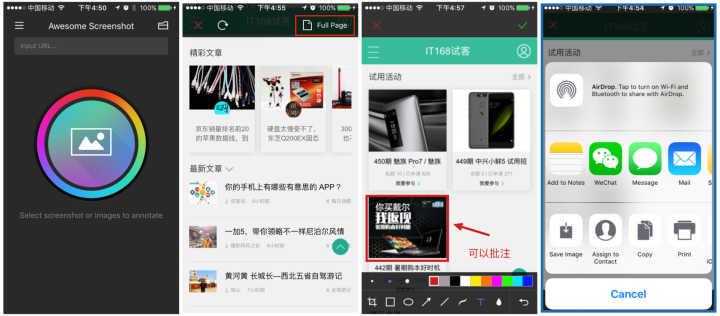
苹果手机长截图图三
爱思助手 7.96 官方版
- 软件性质:国产软件
- 授权方式:免费版
- 软件语言:简体中文
- 软件大小:122208 KB
- 下载次数:44866 次
- 更新时间:2019/11/18 0:42:14
- 运行平台:WinAll...
- 软件描述:旧的iPhone越来越慢了,想买一台新的,但是手机上的各种数据又要重新录入,好麻... [立即下载]








